Czy kiedykolwiek doświadczyłeś frustracji spowodowanej przypadkowym zamknięciem karty, gdy trwa coś ważnego, na przykład pisanie wiadomości e-mail lub wypełnianie formularza? Teraz możesz trzymać te karty otwarte tak długo, jak potrzebujesz, dzięki PermaTabs Mod.
Uruchomienie PermaTabs Mod
Jak tylko Firefox uruchomi się ponownie po zainstalowaniu rozszerzenia, zostaną wyświetlone tymczasowe przykładowe stałe karty. Zakładki będą miały pomarańczowo-brązowy kolor, oznaczając je jako trwałe zakładki.

W ramach demonstracji sprawdziliśmy, czy te dwie karty zostaną zamknięte przy użyciu zwykłych metod. Klikanie przycisków zamykania nie działało, podobnie jak korzystanie z menu kontekstowego.
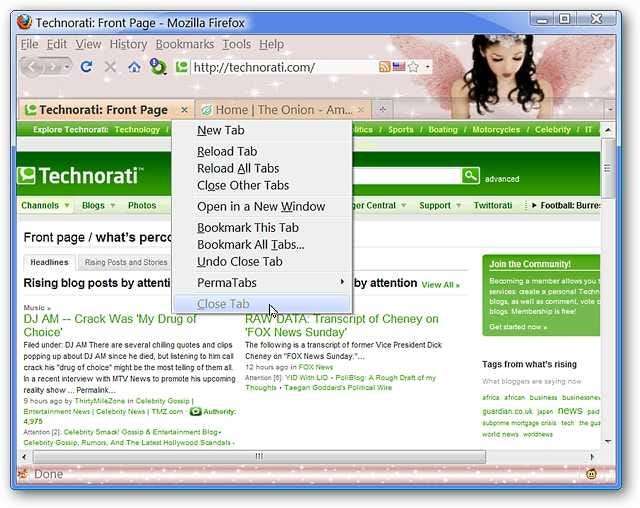
Zauważ, że w menu kontekstowym pojawiła się nowa lista PermaTab. Jeśli nie chcesz zachować tych przykładowych stałych zakładek, kliknij „Stała zakładka”, aby ją odznaczyć, a następnie będziesz mógł je zamknąć.
Uwaga: gdy te karty nie będą już PermaTabs, powrócą do domyślnego koloru, który mają inne karty.
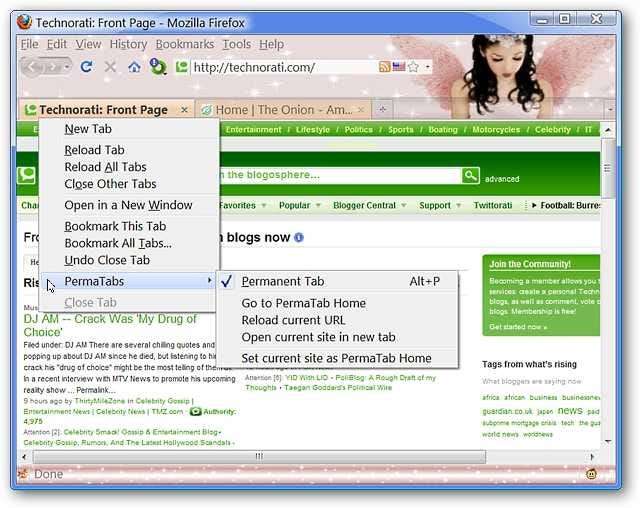
Opcje
Ok, a co z opcjami? Możesz zdecydować, w jaki sposób linki w PermaTab będą się otwierać, co jest, a co nie jest zawarte w menu kontekstowym, dostosuj aspekty wyglądu PermaTab i zdecyduj się dodać kilka różnych opcji, jeśli chcesz.
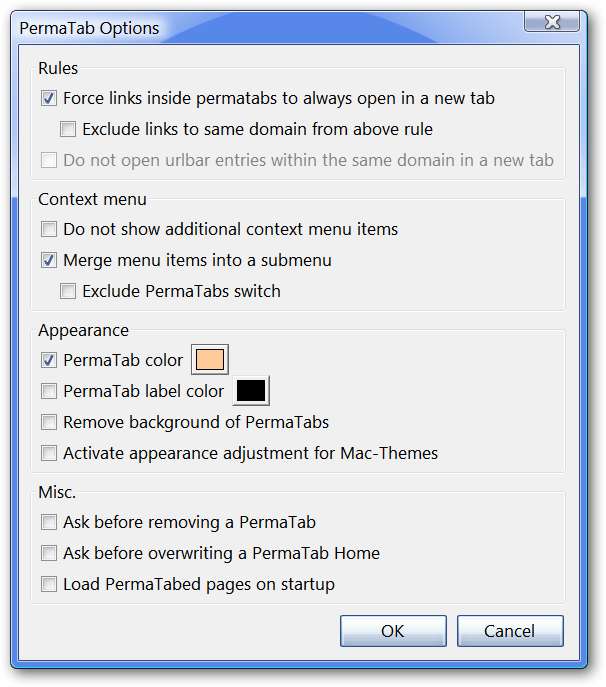
PermaTabs Mod w akcji
Aby to przetestować, zdecydowaliśmy się uczynić stronę główną How-To Geek naszą pierwszą kartą PermaTab. Wystarczy wejść do menu kontekstowego, wybrać listę „PermaTabs” i kliknąć „Stała zakładka”.
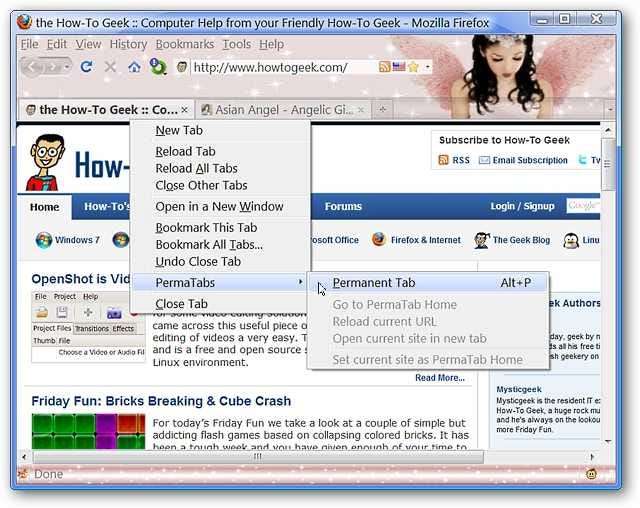
Gdy kliknęliśmy „Stała karta”, kolor karty automatycznie zmienił się na zielony, który wybraliśmy w opcjach ( bardzo dobrze! ). Jedna stała karta gotowa do pracy!
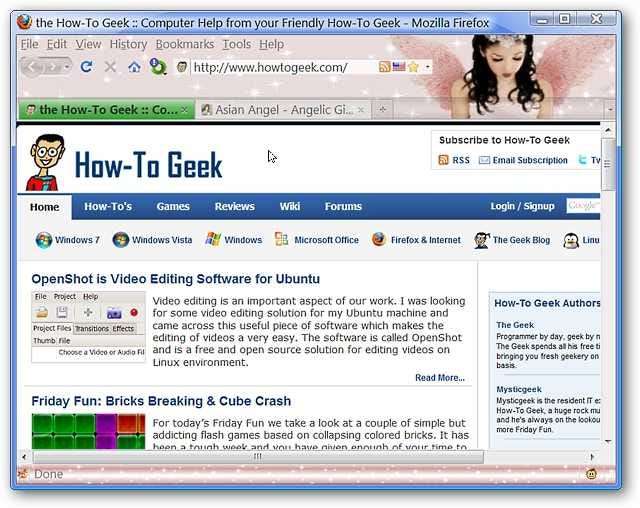
Wniosek
Dzięki PermaTabs Mod nigdy nie będziesz musiał ponownie doświadczać frustracji spowodowanej przypadkowym zamknięciem ważnej karty e-mail lub formularza internetowego.
Spinki do mankietów







